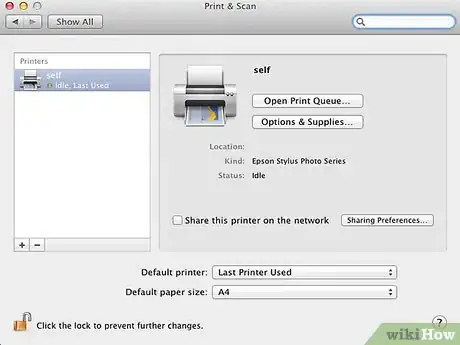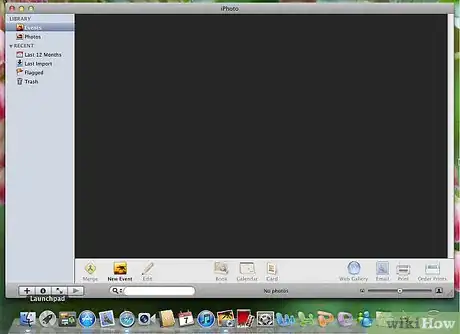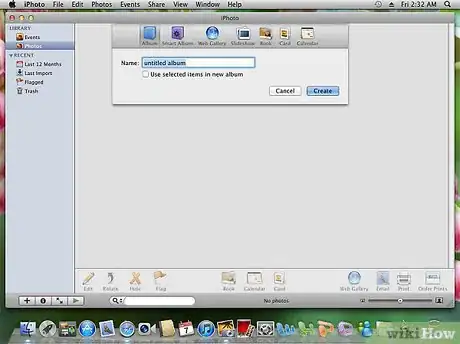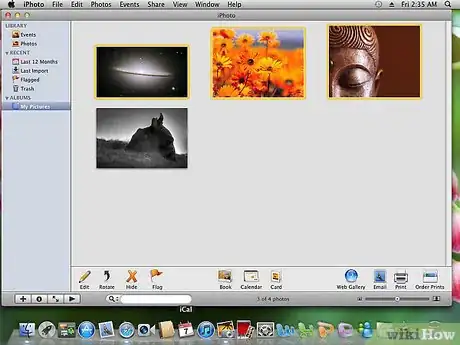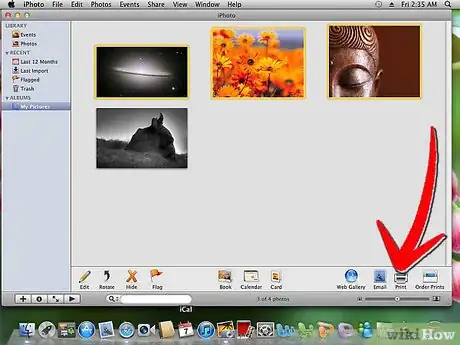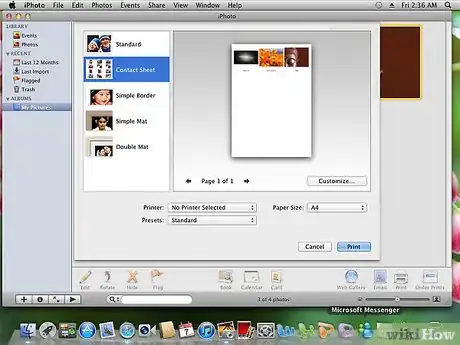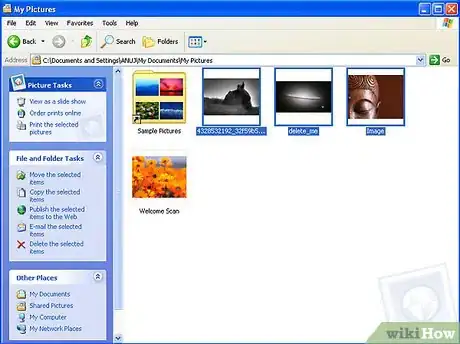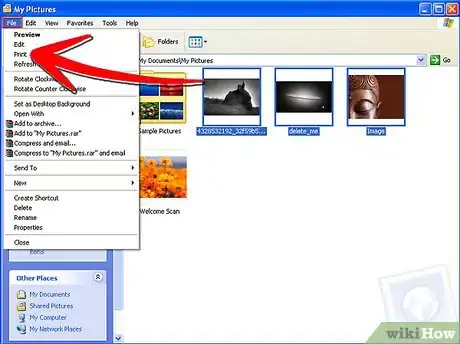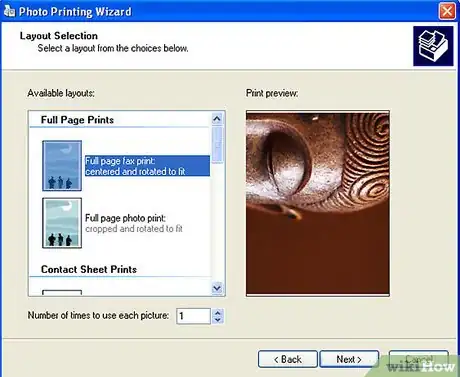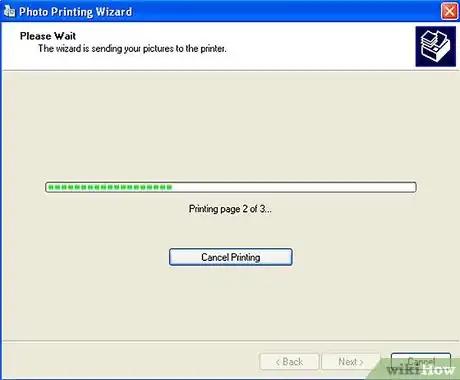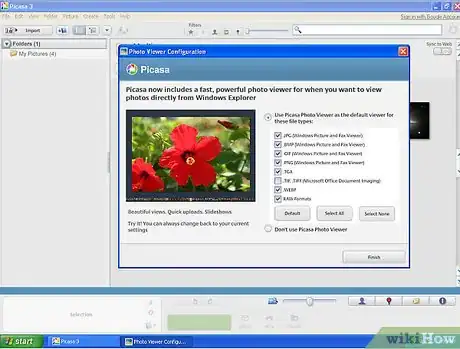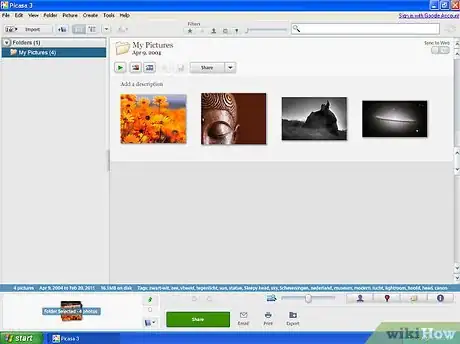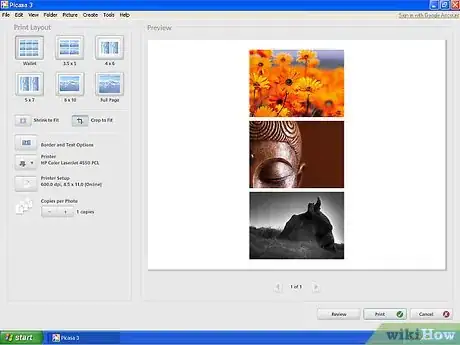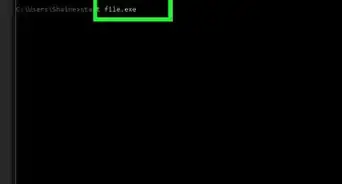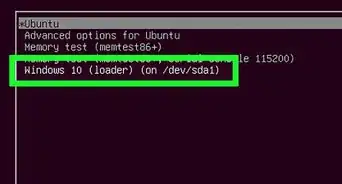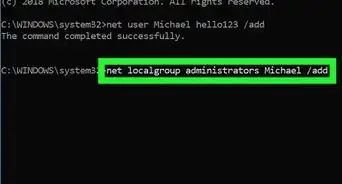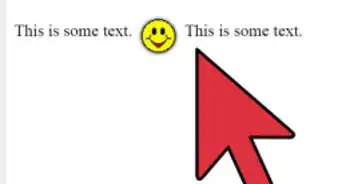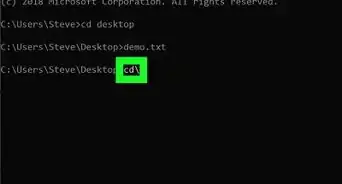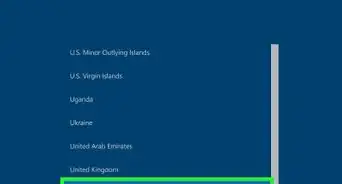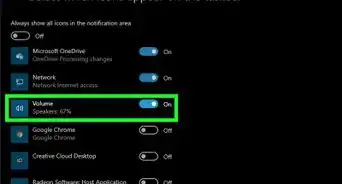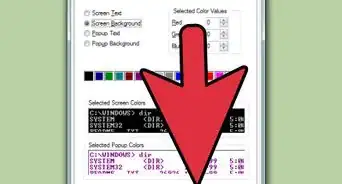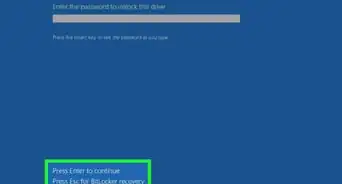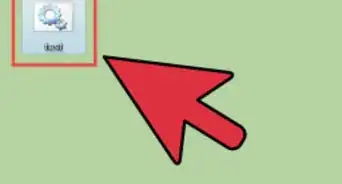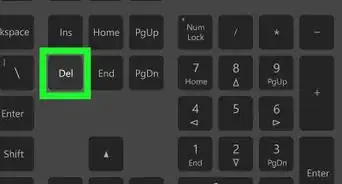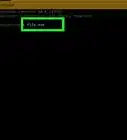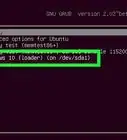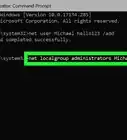wikiHow es un "wiki", lo que significa que muchos de nuestros artículos están escritos por varios autores. Para crear este artículo, autores voluntarios han trabajado para editarlo y mejorarlo con el tiempo.
Este artículo ha sido visto 14 948 veces.
Las miniaturas son versiones reducidas de imágenes más grandes. Su nombre en inglés, “thumbnail” (uña del pulgar), proviene de que su tamaño suele ser el de una huella dactilar o el de una uña. Se las suele usar para organizar álbumes grandes con muchas fotografías en programas de computadora o en galerías en internet. Los fotógrafos han usado este método por años para estudiar detenidamente grandes cantidades de sus obras. A estas hojas impresas de miniaturas les llaman "hojas de contacto". Los sistemas operativos Windows y Mac han trasladado este método a sus programas de computadora. Los programa nativos o ya instalados que vienen en la computadora ya tienen funciones que te permiten seleccionar fotos e imprimir hojas de contacto. Este artículo te contará cómo imprimir imágenes en miniatura.
Pasos
Método 1
Método 1 de 3:Imprime miniaturas en Mac OS
-
1Conecta la impresora a tu computadora, si aún no lo habías hecho.
-
2Abre la aplicación iPhoto para acceder a tus fotos. Tal vez necesites importarlas si quieres trabajar con ellas antes de imprimirlas.
-
3Crea un álbum, si vas a seleccionar imágenes de varios eventos distintos. Necesitarás poder seleccionar todas las fotos juntas para poder hacer una hoja completa de contactos.
-
4Selecciona las fotos arrastrando una caja alrededor de ellas, o presionando la tecla "Comando" y haciendo clic en cada foto.
-
5Ve a "Archivo" y luego a "Imprimir." Cuando aparezca la caja de diálogo para imprimir, cambia el formato a la izquierda, de "Estándar" a "Hoja de contactos."
-
6Presiona "Imprimir" para que se comience a imprimir la hoja de contactos de iPhoto.Anuncio
Método 2
Método 2 de 3:Imprime miniaturas en Windows
-
1Haz clic en el botón "Inicio" en la esquina inferior izquierda del escritorio. Haz clic en "Imágenes" en el menú que se va a abrir. Así llegarás a la galería de imágenes nativa de Windows.
-
2Selecciona las imágenes que quieras tener como miniaturas. Puedes dibujar una caja alrededor de las fotos haciendo clic una vez y arrastrando una caja de selección con el ratón, o puedes presionar "Control" y hacer clic en cada foto por separado.
-
3Haz clic en "Imprimir" en la barra de herramientas superior.
-
4Selecciona las opciones para la tarea de impresión. Haz clic en el menú "Tamaño del papel" y selecciona "Hoja de contactos" como tamaño de papel. También puedes seleccionar la impresora con la que quieras imprimir, y la cantidad de copias que quieras.
-
5Selecciona "Imprimir" para que la computadora empiece a imprimir las miniaturas.Anuncio
Método 3
Método 3 de 3:Imprime miniaturas en Internet
-
1Abre una cuenta en Google Picasa, si aún no tienes una. Picasa es la aplicación gratuita de Google para imágenes, que funciona con su sistema de "computación en la nube", lo que significa que puedes guardar todas tus fotos en internet y accederlas cuando las necesites.
-
2Sube las imágenes al álbum. Luego, puedes escoger imprimir ese álbum o crear una carpeta con las imágenes escogidas. Puedes ir a los menús "Carpeta" o "Álbum" en la barra de herramientas horizontal.
-
3Selecciona "Imprimir hoja de contactos" en el menú desplegable. Los dos menús tienen esta opción. Las imágenes se enviarán a la impresora, imprimiendo 7 columnas y 6 filas.
- También puedes imprimir una hoja de contactos usando la función Collage de Picasa. Haz clic en la pestaña "Collage" al lado de la pestaña "Biblioteca". Selecciona "Hoja de contactos" en la lista de configuraciones. Si escoges esta opción, se determinará el tamaño de las miniaturas según la cantidad de imágenes que elijas incluir en el collage de la hoja de contactos. Cuantas más imágenes tengas, más pequeño será el tamaño de las miniaturas.
Anuncio